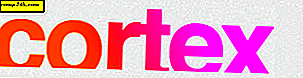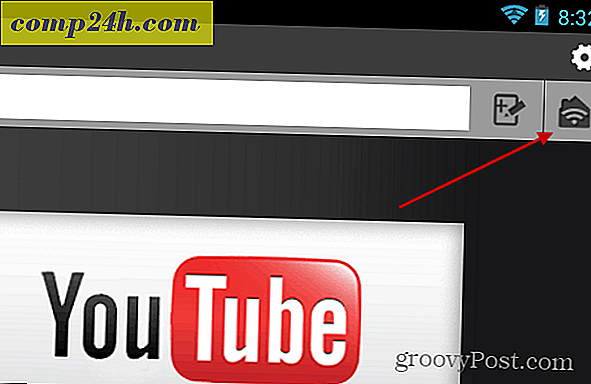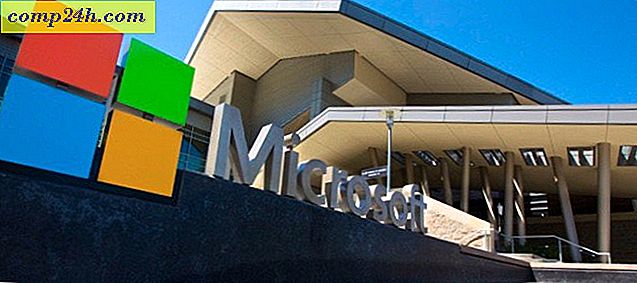iPhone Tipp: Verhindern Sie, dass Fotos zu viel Platz verbrauchen
In letzter Zeit scheint mehr Platz für ein iPhone zu sein. Fotos sind wahrscheinlich Schuldige. Bevor Sie einige dieser wertvollen Fotos löschen, können Sie hier einige Dinge tun.
Importieren Sie Fotos vom iPhone auf Ihren Computer
Als das Original-iPhone herauskam und lange vor iCloud, mussten die meisten Leute das iPhone mit iTunes verbinden. So haben Sie Updates und Installationen durchgeführt. Jetzt benötigt Ihr iPhone keinen Computer mehr. Wenn Sie einen Mac oder PC mit Photostream installiert haben, sollten diese Bilder automatisch auf Ihren Computer übertragen werden. Sie sollten in der Lage sein, sie sicher aus Ihrer Kamerarolle und von Ihrem iPhone zu löschen.
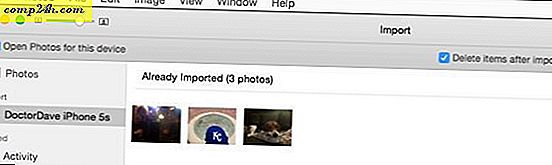
Für diejenigen Personen, die Photostream nicht installiert oder aktiviert haben, sieht Ihr Computer Ihr iPhone als eine andere Kamera. Apple bietet eine großartige Anleitung zum Importieren von Fotos auf einem Mac oder PC. Wenn Sie auf einem Mac sind, wird iPhoto oder Photos wahrscheinlich gestartet, wenn Sie Ihr Telefon an Ihren Mac anschließen. Nachdem Sie die Fotos auf Ihren Mac importiert haben, wählen Sie Elemente nach dem Importieren löschen. Sie können das Image Capture-Programm auch verwenden, um Bilder von Ihrem iPhone zu verschieben. Dieses Programm bietet Ihnen nicht die Möglichkeit, Objekte nach dem Import zu löschen, aber nach dem Import können Sie die Fotos auswählen und auf der Tastatur auf Löschen drücken.
Windows-Benutzer haben den Assistenten zum Importieren von Fotos, der seit Vista existiert. Brian hat eine großartige Anleitung dazu mit einem Windows Surface RT geschrieben, und es ist sehr ähnlich in Windows 8 und Windows 10. Importieren Sie die Fotos und wählen Sie das Löschen aus dem Gerät nach dem Importieren Option.
Nachdem Sie sie auf Ihrem Computer haben, können Sie jederzeit die Fotos, die Sie behalten möchten, jederzeit kopieren.
Löschen von Fotos ohne Computer
Das ist einem Freund passiert. Er bemerkte nicht, dass er nur wenig Platz hatte und er ging zu einer Hochzeit. Es gab keinen Computer in der Nähe und er brauchte sofort den Stauraum. Cloud-Dienste haben den Tag gerettet.
OneDrive (Download für iOS) bietet neuen Nutzern 15 GB Speicherplatz kostenlos und kann sie mit dem Kamera-Roll-Bonus auf 30 GByte verdoppeln. Damit können Sie OneDrive so einstellen, dass Ihre Fotos automatisch gesichert werden. Dieser Raum deckt die kleineren 16 GB iPhones ziemlich ab. Ich bevorzuge Dropbox, da ich das bereits verwende. Sie geben Ihnen nur 2 GBs kostenlos, aber Sie können auf 1 TB Speicherplatz für $ 9, 99 pro Monat aktualisieren. Andere Dienste werden Ihre Bilder automatisch auch von Ihrem iPhone hochladen. Sobald Apps die Bilder hochgeladen haben, können Sie sie von Ihrem Telefon löschen und wissen, dass sie sicher sind.

Die Schönheit dieser Lösung, wenn Sie diese Bilder später den Freunden zeigen möchten, sind die Bilder immer noch von Ihrem Handy zugänglich. Sie müssen nur auf den Download warten. Wenn Sie diesen Weg gehen, sehen Sie sich Ihren Datentarif an. Mit beiden Programmen können Sie das mobile Netzwerk für Uploads deaktivieren.
Ich empfehle nicht, die Photo-App von Google zu verwenden. Diese Fotos werden nicht automatisch auf Ihren Computer heruntergeladen. Wenn Ihr Telefon gestohlen wurde oder Ihr Google-Konto gehackt wurde, sind diese Bilder für immer verloren. Wenn OneDrive und Dropbox mit Ihrem Computer synchronisiert werden, werden sie zusammen mit Ihren Computerdaten gesichert.
Was auch immer Sie tun, löschen Sie Ihre wertvollen Fotos nicht unnötig. Ich sehe das die ganze Zeit. Sie können weiterhin tolle Fotos machen, Sie können nicht alle auf Ihrem iPhone speichern.